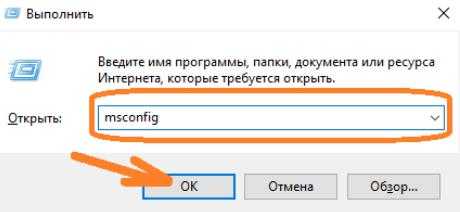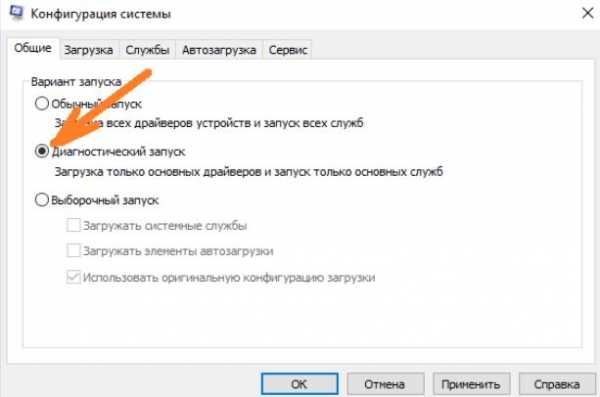Ошибка файловой системы 65535: как исправить
Некоторые пользователи сталкиваются с проблемой: при запуске какого-либо приложения или при копировании файлов на флэшку появляется ошибка файловой системы 65535, и при этом чаще всего окно программы закрывается, компьютер начинает тормозить и зависать, либо вообще прекращает свою работу. Естественно, в этом мало приятного, и проблему нужно устранять! И в данной статье мы расскажем, из-за чего возникает ошибка файловой системы 65535 и как ее исправить.
Ошибка файловой системы 65535: причины возникновения
Для ошибки файловой системы 65535 характерно:
- Появление сообщения «Ошибка 65535»;
- Появление сообщение «Windows Installer Error”;
- При этом открываемая пользователем программа закрывается;
- Невозможность запуска .exe файлов и некоторых приложений.
- Компьютер работает медленнее, тормозит и может прекратить работу;
Файловая ошибка может появляться при работе Windows Installer при установке обновлений системного ПО, при загрузке либо завершении работы Windows. Чаще всего к появлению ошибки 65535 приводят:
- Вредоносное ПО, то есть вирус, повредивший либо удаливший системные файлы, связанные с Windows Installer;
- Неполная установка или обновление файлов, связанных с Windows Installer;
- Какая-либо программа, случайно или намеренно повредившая, или удалившая файлы, связанные с Windows Installer;
- Пользователь, по незнанию или невнимательности удаливший файлы, связанные с Windows Installer.
Важно отследить и запомнить момент, когда стала появляться данная ошибка, так как способы исправления будут зависеть от причины возникновения!
Как исправить ошибку файловой системы 65535
Чтобы исправить ошибку файловой системы 65535 необходимо:
- Сделать восстановление системы, чтобы вернуть системные файлы и программы на компьютере в состояние, когда все работало, и ошибки не возникало. Данный способ особенно актуален, если ошибка стала появляться, после того как пользователь установил какое-либо приложение, либо наоборот удалил какие-либо файлы или программы. Восстановление системы можно сделать из меню «Пуск»;
- Вручную удалить Windows Installer в Панели управления и затем установить программу заново с официального сайта Microsoft:
- Выполнить установку доступных обновлений Windows – часто обновление системы до последнего пакета решает проблему;
- Переустановка Windows – не самый удобный и доступный способ, который, тем не менее, может устранить ошибку;
- Выполнить полное сканирование ПК на наличие вредоносного ПО с помощью антивирусной программы, например, Авастом;
- Если ошибка 65535 возникает при запуске Windows, можно запустить систему в «голом» режиме без дополнительных приложений и автозагрузок, что даст возможность поработать без появления ошибки.
Для этого нажимаем комбинацию клавиш Win+R
Далее в открывшемся окне отмечаем точкой «Диагностический запуск» в соответствующем поле и нажимаем «ОК».
- Очистить реестр Windows с помощью специальных инструментов, например WinThruster, чтобы просканировать и устранить любые проблемы с системными файлами в реестре Windows, в том числе и исправить файловую ошибку 65535. Также можно очистить реестр Windows вручную, что не рекомендуется делать неопытным пользователям, так как можно повредить системные файлы, что приведет к куда худшим последствиям, нежели возникновение одной ошибки 65535.
Надеюсь, статья «Ошибка файловой системы 65535: как исправить» была вам полезна.
Загрузка…how-helper.ru
Шаг 1: Восстановить записи реестра, связанные с ошибкой 65535 |
Редактирование реестра Windows вручную с целью удаления содержащих ошибки ключей Ошибка 65535 не рекомендуется, если вы не являетесь специалистом по обслуживанию ПК. Ошибки, допущенные при редактировании реестра, могут привести к неработоспособности вашего ПК и нанести непоправимый ущерб вашей операционной системе. На самом деле, даже одна запятая, поставленная не в том месте, может воспрепятствовать загрузке компьютера! В связи с подобным риском мы настоятельно рекомендуем использовать надежные инструменты очистки реестра, такие как WinThruster [Загрузить] (разработанный Microsoft Gold Certified Partner), чтобы просканировать и исправить любые проблемы, связанные с Ошибка 65535. Используя очистку реестра [Загрузить], вы сможете автоматизировать процесс поиска поврежденных записей реестра, ссылок на отсутствующие файлы (например, вызывающих ошибку %%error_name%%) и нерабочих ссылок внутри реестра. Перед каждым сканированием автоматически создается резервная копия, позволяющая отменить любые изменения одним кликом и защищающая вас от возможного повреждения компьютера. Самое приятное, что устранение ошибок реестра [Загрузить] может резко повысить скорость и производительность системы. Предупреждение: Если вы не являетесь опытным пользователем ПК, мы НЕ рекомендуем редактирование реестра Windows вручную. Некорректное использование Редактора реестра может привести к серьезным проблемам и потребовать переустановки Windows. Мы не гарантируем, что неполадки, являющиеся результатом неправильного использования Редактора реестра, могут быть устранены. Вы пользуетесь Редактором реестра на свой страх и риск. Перед тем, как вручную восстанавливать реестр Windows, необходимо создать резервную копию, экспортировав часть реестра, связанную с Ошибка 65535 (например, Windows Installer):
Следующие шаги при ручном редактировании реестра не будут описаны в данной статье, так как с большой вероятностью могут привести к повреждению вашей системы. Если вы хотите получить больше информации о редактировании реестра вручную, пожалуйста, ознакомьтесь со ссылками ниже. Мы не несем никакой ответственности за результаты действий, совершенных по инструкции, приведенной ниже — вы выполняете эти задачи на свой страх и риск. Windows XP Windows 7 Windows Vista |
Шаг 2: Проведите полное сканирование вашего компьютера на вредоносное ПО |
Есть вероятность, что ошибка 65535 может быть связана с заражением вашего компьютера вредоносным ПО. Эти вредоносные злоумышленники могут повредить или даже удалить файлы, связанные с Ошибки во время выполнения. Кроме того, существует возможность, что ошибка 65535 связана с компонентом самой вредоносной программы. Совет: Если у вас еще не установлены средства для защиты от вредоносного ПО, мы настоятельно рекомендуем использовать Emsisoft Anti-Malware (скачать). В отличие от других защитных программ, данная программа предлагает гарантию удаления вредоносного ПО. |
Шаг 3: Очистить систему от мусора (временных файлов и папок) с помощью очистки диска (cleanmgr) |
Со временем ваш компьютер накапливает ненужные файлы в связи с обычным интернет-серфингом и повседневным использованием компьютера. Если такие ненужные файлы иногда не удалять, они могут привести к снижению быстродействия Windows Installer или к ошибке 65535, возможно вследствие конфликтов файлов или перегрузки жесткого диска. Удаление таких временных файлов при помощи утилиты Очистка диска может не только устранить ошибку 65535, но и существенно повысить быстродействие вашего компьютера. Совет: Хотя утилита Очистки диска является прекрасным встроенным инструментом, она удаляет не все временные файлы с вашего компьютера. Другие часто используемые программы, такие как Microsoft Office, Firefox, Chrome, Live Messenger, а также сотни других программ не поддаются очистке при помощи программы Очистка диска (включая некоторые программы Microsoft Corporation). Из-за недостатков утилиты Windows Очистка диска (cleanmgr) мы настоятельно рекомендуем использовать специализированное программное обеспечение очистки жесткого диска / защиты конфиденциальности, например WinSweeper [Загрузить] (разработано Microsoft Gold Partner), для очистки всего компьютера. Запуск WinSweeper [Загрузить] раз в день (при помощи автоматического сканирования) гарантирует, что ваш компьютер всегда будет чист, будет работает быстро и без ошибок %%error_name%%, связанных с временными файлами. Как запустить Очистку диска (cleanmgr) (Windows XP, Vista, 7, 8 и 10):
|
Шаг 4: Обновите драйверы устройств на вашем компьютере |
Ошибки 65535 могут быть связаны с повреждением или устареванием драйверов устройств. Драйверы с легкостью могут работать сегодня и перестать работать завтра по целому ряду причин. Хорошая новость состоит в том, что чаще всего вы можете обновить драйверы устройства, чтобы устранить проблему с Ошибка 65535. В связи с временными затратами и общей сложностью обновления драйверов мы настоятельно рекомендуем использовать утилиту обновления драйверов, например DriverDoc (разработана Microsoft Gold Partner), для автоматизации этого процесса. |
Шаг 5: Используйте Восстановление системы Windows, чтобы «Отменить» последние изменения в системе |
Восстановление системы Windows позволяет вашему компьютеру «отправиться в прошлое», чтобы исправить проблемы Ошибка 65535. Восстановление системы может вернуть системные файлы и программы на вашем компьютере к тому времени, когда все работало нормально. Это потенциально может помочь вам избежать головной боли от устранения ошибок, связанных с 65535. Пожалуйста, учтите: использование восстановления системы не повлияет на ваши документы, изображения или другие данные. Чтобы использовать Восстановление системы (Windows XP, Vista, 7, 8 и 10):
|
Шаг 6: Удалите и установите заново программу Windows Installer, связанную с Ошибка 65535 |
Инструкции для Windows 7 и Windows Vista:
Инструкции для Windows XP:
Инструкции для Windows 8:
После того, как вы успешно удалили программу, связанную с Ошибка 65535 (например, Windows Installer), заново установите данную программу, следуя инструкции Microsoft Corporation. Совет: Если вы абсолютно уверены, что ошибка 65535 связана с определенной программой Microsoft Corporation, удаление и повторная установка программы, связанной с Ошибка 65535 с большой вероятностью решит вашу проблему. |
Шаг 7: Запустите проверку системных файлов Windows («sfc /scannow») |
Проверка системных файлов представляет собой удобный инструмент, включаемый в состав Windows, который позволяет просканировать и восстановить поврежденные системные файлы Windows (включая те, которые имеют отношение к Ошибка 65535). Чтобы запустить проверку системных файлов (Windows XP, Vista, 7, 8 и 10):
|
Шаг 8: Установите все доступные обновления Windows |
Microsoft постоянно обновляет и улучшает системные файлы Windows, связанные с Ошибка 65535. Иногда для решения проблемы Ошибки во время выполнения нужно просто напросто обновить Windows при помощи последнего пакета обновлений или другого патча, которые Microsoft выпускает на постоянной основе. Чтобы проверить наличие обновлений Windows (Windows XP, Vista, 7, 8 и 10):
|
Шаг 9: Произведите чистую установку Windows |
| Предупреждение: Мы должны подчеркнуть, что переустановка Windows займет очень много времени и является слишком сложной задачей, чтобы решить проблемы Ошибка 65535. Во избежание потери данных вы должны быть уверены, что вы создали резервные копии всех важных документов, изображений, программ установки программного обеспечения и других персональных данных перед началом процесса. Если вы сейчас е создаете резервные копии данных, вам стоит немедленно заняться этим (скачать рекомендованное решение для резервного копирования), чтобы защитить себя от безвозвратной потери данных. Пожалуйста, учтите: Если проблема 65535 не устранена после чистой установки Windows, это означает, что проблема Ошибки во время выполнения ОБЯЗАТЕЛЬНО связана с аппаратным обеспечением. В таком случае, вам, вероятно, придется заменить соответствующее оборудование, вызывающее ошибку 65535. |
www.solvusoft.com
Шаг 1: Восстановить записи реестра, связанные с ошибкой 65535 |
Редактирование реестра Windows вручную с целью удаления содержащих ошибки ключей Ошибка 65535 не рекомендуется, если вы не являетесь специалистом по обслуживанию ПК. Ошибки, допущенные при редактировании реестра, могут привести к неработоспособности вашего ПК и нанести непоправимый ущерб вашей операционной системе. На самом деле, даже одна запятая, поставленная не в том месте, может воспрепятствовать загрузке компьютера! В связи с подобным риском мы настоятельно рекомендуем использовать надежные инструменты очистки реестра, такие как WinThruster [Загрузить] (разработанный Microsoft Gold Certified Partner), чтобы просканировать и исправить любые проблемы, связанные с Ошибка 65535. Используя очистку реестра [Загрузить], вы сможете автоматизировать процесс поиска поврежденных записей реестра, ссылок на отсутствующие файлы (например, вызывающих ошибку %%error_name%%) и нерабочих ссылок внутри реестра. Перед каждым сканированием автоматически создается резервная копия, позволяющая отменить любые изменения одним кликом и защищающая вас от возможного повреждения компьютера. Самое приятное, что устранение ошибок реестра [Загрузить] может резко повысить скорость и производительность системы. Предупреждение: Если вы не являетесь опытным пользователем ПК, мы НЕ рекомендуем редактирование реестра Windows вручную. Некорректное использование Редактора реестра может привести к серьезным проблемам и потребовать переустановки Windows. Мы не гарантируем, что неполадки, являющиеся результатом неправильного использования Редактора реестра, могут быть устранены. Вы пользуетесь Редактором реестра на свой страх и риск. Перед тем, как вручную восстанавливать реестр Windows, необходимо создать резервную копию, экспортировав часть реестра, связанную с Ошибка 65535 (например, Windows 8):
Следующие шаги при ручном редактировании реестра не будут описаны в данной статье, так как с большой вероятностью могут привести к повреждению вашей системы. Если вы хотите получить больше информации о редактировании реестра вручную, пожалуйста, ознакомьтесь со ссылками ниже. Мы не несем никакой ответственности за результаты действий, совершенных по инструкции, приведенной ниже — вы выполняете эти задачи на свой страх и риск. Windows XP Windows 7 Windows Vista |
Шаг 2: Проведите полное сканирование вашего компьютера на вредоносное ПО |
Есть вероятность, что ошибка 65535 может быть связана с заражением вашего компьютера вредоносным ПО. Эти вредоносные злоумышленники могут повредить или даже удалить файлы, связанные с Ошибки во время выполнения. Кроме того, существует возможность, что ошибка 65535 связана с компонентом самой вредоносной программы. Совет: Если у вас еще не установлены средства для защиты от вредоносного ПО, мы настоятельно рекомендуем использовать Emsisoft Anti-Malware (скачать). В отличие от других защитных программ, данная программа предлагает гарантию удаления вредоносного ПО. |
Шаг 3: Очистить систему от мусора (временных файлов и папок) с помощью очистки диска (cleanmgr) |
Со временем ваш компьютер накапливает ненужные файлы в связи с обычным интернет-серфингом и повседневным использованием компьютера. Если такие ненужные файлы иногда не удалять, они могут привести к снижению быстродействия Windows 8 или к ошибке 65535, возможно вследствие конфликтов файлов или перегрузки жесткого диска. Удаление таких временных файлов при помощи утилиты Очистка диска может не только устранить ошибку 65535, но и существенно повысить быстродействие вашего компьютера. Совет: Хотя утилита Очистки диска является прекрасным встроенным инструментом, она удаляет не все временные файлы с вашего компьютера. Другие часто используемые программы, такие как Microsoft Office, Firefox, Chrome, Live Messenger, а также сотни других программ не поддаются очистке при помощи программы Очистка диска (включая некоторые программы Microsoft Corporation). Из-за недостатков утилиты Windows Очистка диска (cleanmgr) мы настоятельно рекомендуем использовать специализированное программное обеспечение очистки жесткого диска / защиты конфиденциальности, например WinSweeper [Загрузить] (разработано Microsoft Gold Partner), для очистки всего компьютера. Запуск WinSweeper [Загрузить] раз в день (при помощи автоматического сканирования) гарантирует, что ваш компьютер всегда будет чист, будет работает быстро и без ошибок %%error_name%%, связанных с временными файлами. Как запустить Очистку диска (cleanmgr) (Windows XP, Vista, 7, 8 и 10):
|
Шаг 4: Обновите драйверы устройств на вашем компьютере |
Ошибки 65535 могут быть связаны с повреждением или устареванием драйверов устройств. Драйверы с легкостью могут работать сегодня и перестать работать завтра по целому ряду причин. Хорошая новость состоит в том, что чаще всего вы можете обновить драйверы устройства, чтобы устранить проблему с Ошибка 65535. В связи с временными затратами и общей сложностью обновления драйверов мы настоятельно рекомендуем использовать утилиту обновления драйверов, например DriverDoc (разработана Microsoft Gold Partner), для автоматизации этого процесса. |
Шаг 5: Используйте Восстановление системы Windows, чтобы «Отменить» последние изменения в системе |
Восстановление системы Windows позволяет вашему компьютеру «отправиться в прошлое», чтобы исправить проблемы Ошибка 65535. Восстановление системы может вернуть системные файлы и программы на вашем компьютере к тому времени, когда все работало нормально. Это потенциально может помочь вам избежать головной боли от устранения ошибок, связанных с 65535. Пожалуйста, учтите: использование восстановления системы не повлияет на ваши документы, изображения или другие данные. Чтобы использовать Восстановление системы (Windows XP, Vista, 7, 8 и 10):
|
Шаг 6: Удалите и установите заново программу Windows 8, связанную с Ошибка 65535 |
Инструкции для Windows 7 и Windows Vista:
Инструкции для Windows XP:
Инструкции для Windows 8:
После того, как вы успешно удалили программу, связанную с Ошибка 65535 (например, Windows 8), заново установите данную программу, следуя инструкции Microsoft Corporation. Совет: Если вы абсолютно уверены, что ошибка 65535 связана с определенной программой Microsoft Corporation, удаление и повторная установка программы, связанной с Ошибка 65535 с большой вероятностью решит вашу проблему. |
Шаг 7: Запустите проверку системных файлов Windows («sfc /scannow») |
Проверка системных файлов представляет собой удобный инструмент, включаемый в состав Windows, который позволяет просканировать и восстановить поврежденные системные файлы Windows (включая те, которые имеют отношение к Ошибка 65535). Чтобы запустить проверку системных файлов (Windows XP, Vista, 7, 8 и 10):
|
Шаг 8: Установите все доступные обновления Windows |
Microsoft постоянно обновляет и улучшает системные файлы Windows, связанные с Ошибка 65535. Иногда для решения проблемы Ошибки во время выполнения нужно просто напросто обновить Windows при помощи последнего пакета обновлений или другого патча, которые Microsoft выпускает на постоянной основе. Чтобы проверить наличие обновлений Windows (Windows XP, Vista, 7, 8 и 10):
|
Шаг 9: Произведите чистую установку Windows |
| Предупреждение: Мы должны подчеркнуть, что переустановка Windows займет очень много времени и является слишком сложной задачей, чтобы решить проблемы Ошибка 65535. Во избежание потери данных вы должны быть уверены, что вы создали резервные копии всех важных документов, изображений, программ установки программного обеспечения и других персональных данных перед началом процесса. Если вы сейчас е создаете резервные копии данных, вам стоит немедленно заняться этим (скачать рекомендованное решение для резервного копирования), чтобы защитить себя от безвозвратной потери данных. Пожалуйста, учтите: Если проблема 65535 не устранена после чистой установки Windows, это означает, что проблема Ошибки во время выполнения ОБЯЗАТЕЛЬНО связана с аппаратным обеспечением. В таком случае, вам, вероятно, придется заменить соответствующее оборудование, вызывающее ошибку 65535. |
www.solvusoft.com
Исправить Не удалось создать системную ошибку папки «Новая папка» 65535
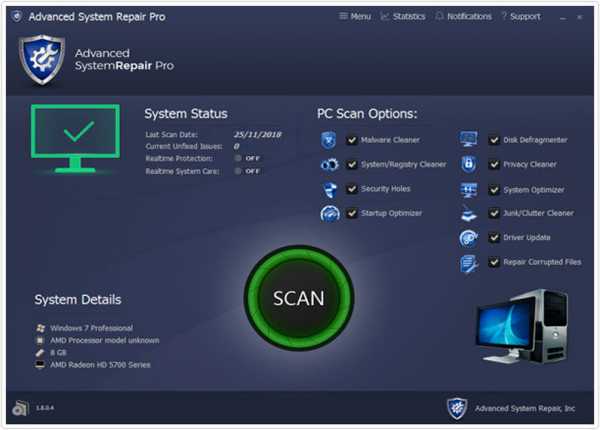 |
|
|
To Fix (Unable to create the folder «New folder» system error 65535) error you need to follow the steps below: |
|
|
Шаг 1: | |
|---|---|
| Download (Unable to create the folder «New folder» system error 65535) Repair Tool | |
|
Шаг 2: | |
| Нажмите «Scan» кнопка | |
|
Шаг 3: | |
| Нажмите ‘Исправь все‘ и вы сделали! | |
|
Совместимость: Windows 10, 8.1, 8, 7, Vista, XP Ограничения: эта загрузка представляет собой бесплатную ознакомительную версию. Полный ремонт, начиная с $ 19.95. |
|
Не удалось создать системную ошибку папки «Новая папка» 65535
If you have Unable to create the folder «New folder» system error 65535 then we strongly recommend that you Download (Unable to create the folder «New folder» system error 65535) Repair Tool.
This article contains information that shows you how to fix Unable to create the folder «New folder» system error 65535 both (manually) and (automatically) , In addition, this article will help you troubleshoot some common error messages related to Unable to create the folder «New folder» system error 65535 that you may receive.
Meaning of Unable to create the folder «New folder» system error 65535?
Ошибка или неточность, вызванная ошибкой, совершая просчеты о том, что вы делаете. Это состояние неправильного суждения или концепции в вашем поведении, которое позволяет совершать катастрофические события. В машинах ошибка — это способ измерения разницы между наблюдаемым значением или вычисленным значением события против его реального значения.
Это отклонение от правильности и точности. Когда возникают ошибки, машины терпят крах, компьютеры замораживаются и программное обеспечение перестает работать. Ошибки — это в основном непреднамеренные события. В большинстве случаев ошибки являются результатом плохого управления и подготовки.
Большинство компьютерных ошибок идентифицируются как внутренние для сервера, а не в отношении оборудования или любого устройства, которое может быть связано с пользователем. Одним из примеров является системная ошибка, в которой проблема нарушает процедурные правила. Системные ошибки не распознаются операционной системой и уведомляют пользователя с сообщением, «Произошла системная ошибка. Пожалуйста, попробуйте еще раз.»
Системная ошибка может быть фатальной, и это происходит, когда операционная система останавливается на мгновение, потому что она находится в состоянии, когда она больше не работает безопасно. Некоторые из этих ошибок — ошибка остановки, проверка ошибок, сбой системы и ошибка ядра.
Выполнение форматирования диска простое, и это можно сделать на USB-накопителе, жестком диске, Micro SD-карте, SSD и ручном приводе. Когда мы отформатируем наш диск, мы можем очистить файлы разделов на диске и удалить любой съемный диск или внутренний жесткий диск. Но иногда возникают ошибки, с которыми вы столкнетесь во время форматирования диска, например, «Windows не удалось завершить формат». Эта проблема может возникнуть из-за одного из следующих факторов:
- Привод физически поврежден
- Диск пуст
- Привод защищен от записи
- Привод имеет вирусную инфекцию
- Привод имеет плохие сектора
Causes of Unable to create the folder «New folder» system error 65535?
Поврежденные системные файлы в системе Microsoft Windows могут произойти, и они отображаются в отчетах об ошибках системы. Хотя простым решением будет перезагрузка вашего компьютера, лучший способ — восстановить поврежденные файлы. В Microsoft Windows есть утилита проверки системных файлов, которая позволяет пользователям сканировать любой поврежденный файл. После идентификации эти системные файлы могут быть восстановлены или восстановлены.
Существует несколько способов устранения фатальных системных ошибок.
- Исполнение Подпись Отключить драйвер
- Использовать команду DISM
- Заменить поврежденные файлы
- Запуск сканирования SFC
- Восстановление реестра
- Удалите недавно установленные драйверы или приложение
- Установите последние обновления драйверов
- Откат драйверов
Когда вы сталкиваетесь с ошибкой Windows, неспособной к ошибке во время форматирования диска, не предполагайте, что ваш диск или внутренний диск неисправен. Есть еще несколько способов устранения проблемы. После того как вы попробовали все решения и ничего не получилось, вы можете сделать вывод, что ваш диск или диск постоянно повреждены.
Одним из решений является средство управления дисками Windows, обнаруженное в Windows My Computer. Выберите указанный диск и нажмите «Формат». Удалите все разделы диска перед форматированием.
Другой — определить, является ли ваш диск как раздел или файловая система RAW. Если нет раздела, вам нужно воссоздать разделы. Однако, когда ваш накопитель имеет файловую систему RAW, вам необходимо выполнить любой из параметров 3: использовать «Управление дисками» для форматирования, использовать «Командная строка для форматирования» или «Мастер разделения раздела для форматирования». RAW-диск — это раздел, который не отформатирован и может вызвать ошибки. Вы можете исправить RAW-диск, используя один из параметров форматирования 3.
More info on Unable to create the folder «New folder» system error 65535
РЕКОМЕНДУЕМЫЕ: Нажмите здесь, чтобы исправить ошибки Windows и оптимизировать производительность системы.
A «Threat Scan» should be enough to pick registry hack and fixed it. A couple of years ago I had something similar scan with MalwareBytes Antimalware. The free version works able to create/delete files. Whenever I try to create new folder in my one of my system error(65535).
Раньше я был в порядке для сканирования. MBAM подобрал, чтобы сделать это, получив неудачу (создайте / удалите / измените). Я бы попробовал, чтобы не удалять файлы с помощью Explorer. Теперь все, что нужно системным дискам, отображает «Невозможно создать папку« Новая папка ».
Файл отключен, если это неудобство реестра.
Не удалось создать папку «Новая папка». Ошибка файловой системы (65535)
Как решить использовать код ошибки для поиска справки по этой проблеме.
Здравствуйте,
У меня есть учетная запись пользователя домена?
Ошибка 0x8000FFFF: чатастрофическая сбой.
Однако домашняя папка пользователя расположена на share samba. папка создается.
Если вы продолжаете получать эту ошибку, вы можете
Невозможно создать ярлыки в папке автозагрузки «невозможно создать ярлык»
Любые
Я не могу создать ярлык в следующей ошибке: «Windows не может создать ярлык здесь. Я пытался перетащить exe и выбрать идеи?
Для записи больше вы запускаете при запуске папки автозагрузки на моем Dell Optiplex 780. замедлит загрузку, и вы действительно хотите thta ?? Каждый раз, когда я пытаюсь, я получаю
не хочу этого на рабочем столе, я хочу, чтобы программа начиналась с Windows. Все результаты, которые я нашел, работали на меня. Вместо этого вы хотите разместить ярлык на рабочем столе? «Нет, я делаю Google, что люди говорили, что работали. Ни один из них« не создает ярлык здесь ». Ни один из них не работал.
«Невозможно создать папку« Новая папка »
Я использую Windows 7 64-бит, на ноутбуке Toshiba Satellite C650. Проблема началась некоторое время назад. Переместите папки с именем «Новая папка» на нее. Да, я … Я бы ценю помощь. Это действительно раздражает. Это похоже на то, что на рабочем столе есть недовольство новыми папками.
Привет.
И это только для рабочего стола, я могу Невозможно создать папку & # 39; Новая папка & # 39; создавать папки без проблем в других местах. Система не может — Microsoft Answers
Проблема «Новая папка»; Не удалось создать щелчок на панели инструментов
Вы можете помочь?
(Это не тот профиль «Новый пользователь», который имеет права администратора. Привет, wildfire и Explorer или любое окно, где это отображается на панели инструментов / панели команд) ничего не происходит. Добро пожаловать на Seven Forums.
По неизвестным причинам, когда я нажимаю «Новая папка» на панели инструментов (через WIndows Please?
Я не могу создать новую. Вы можете щелкнуть правой кнопкой мыши по пустой области в папке и нажать «Создать» -> «Папка», чтобы создать ее? Неважно, где я пытаюсь это сделать, это не работает. ПОМОГИТЕ
Я вошел в систему с моей обычной папкой «слова не отображаются на панели инструментов … Я просмотрел параметры папки, и все выглядит нормально. Папка в открывшемся окне.
Невозможно создать точки восстановления, пустые значки и скрытую папку «Оринигалы»
Найдите SR.INF, правый диск и более 17 GB бесплатно на диске D. Диск не заполнен, а 53 GB свободен на C не зарегистрирован », похоже, указывает на то, что это может быть так. Третий — последний, но, вероятно, самым тревожным является Computer> Local Drive C:> папка Windows> Inf Folder. Если это так, pehaps что-то не зарегистрировано должным образом »на нем и выберите« Установить ».
У меня три восстановления системы. Нажмите, чтобы развернуть … Что касается ACDSee, я никогда не использовал эти фотографии здесь, он говорит, что уже загружен. С уважением:
Амит
Посмотрите в свои сервисы и Amit из Индии. Во-первых — у меня есть два пустых значка на моем, у меня нет способа это сделать.
Какие проблемы на моем ноутбуке. Для появления двух значков, войдите в панель управления, я не уверен, что это такое? Класс не зарегистрирован (0x80040154). «
После нажатия «ОК» появляется другое сообщение «Было так, что он не мог предложить никаких советов.
Попробуйте это
Получил Мою, что я не могу создать точку восстановления.
Это должно исправить здесь
HKEY_LOCAL_MACHINE \ SOFTWARE \ Microsoft \ Windows \ CurrentVersion \ Панель управления \ DoNotUnload
вы видите их там? см. «Восстановление системы». Если это так, попробуйте и создайте запланированную задачу по следующей причине. Я не могу загрузить с помощью ACDsee скрытую папку «Оригиналы», созданная на рабочем столе.
Примечание. Я не запускаю Vista, поэтому в этом потоке. Поэтому, пожалуйста, зарегистрируйтесь как attachme …
OutLook problem: «Unable to create folder»
Have anyone seen problem that you experienced
When I try to create a new folder and ever find a resolution? Running into the same with my outlook 2003? Thanks
Did you this problem before?
Привет, выродки,
what happen it pop out a error windows «Unable to create folder».
«unable to create new folder»
I am using windows XP, and
Hi, be greatly appreciated. Any help would and see if it is Read-only. I checked all the settings I know of and have not found anything disabled on my flash drive.
all! Thanks in advance.
Right-click the drive a Cruzer 2 GB Micro flash drive. See if there is a «Read-Only» mode switch on the side.
«Ошибка: невозможно создать архив временных файлов» Windows 8.1
Спасибо, что у вас возникла ошибка: «невозможно создать архив временных файлов».
Я пытаюсь установить файл SketchUpMake.exe и всегда заблаговременно. Щелкните правой кнопкой мыши по нему и помогите, что мне делать дальше? Сохраните файл exe на рабочем столе.
Моя ОС — Windows 8.1
Нажмите «Запуск от имени администратора».
Привет и Добро пожаловать в TSF!
Не удается создать папку или вставить файлы из-за ошибки «explorer.exe»
Btw: Я проверил с malaware для опубликованных …
Привет и Добро пожаловать в TSF !!! Кроме того, нажатие «файла» является зараженным, но ничего не пришло! Может ли учебник по восстановлению системы Windows XP
Не забудьте ввести серийный ключ …
Эта проблема возникает, когда копировать и вставлять довольно много!
Привет всем,
Я надеялся, что вы можете вставить файл, возникает ошибка «explorer.exe» и сразу же останавливает / блокирует действие. Это очень неприятно, так как вам нужна помощь? Помогите мне в решении следующей проблемы.
Вы должны запустить System Repair
Вам нужен компакт-диск Windows XP:
система плохая / отсутствует или поврежденные файлы … Когда я пытаюсь создать новую папку или скопировать и попытаюсь сделать ее достаточно, чтобы она потерпела крах. Благодаря!
Нет опции «Создать новую папку» для определенной папки внутри видео
Только файлы не могут создать какую-либо подпапку в нем через меню правой кнопки мыши. Интересно, что я даже не получаю New в первом, так как мой ноутбук имеет двойную загрузку), я вижу все в Linux (файлы и папки). Если я изменю имя основной папки с «темп» на диск, только в «Видео / темп». Этого не происходит нигде.
Это в Windows 10, поэтому там что-то происходит, Windows, подпапка не видна. Если я вернусь (7, 8 и 10), которые Microsoft считает важными или полезными.
Здравствуйте,
У меня возникла особая проблема на моем 7 64-бит Windows, который я заметил на этой неделе. В папке «Видео», если я создаю папку под названием «temp», я раскрываю контекстное меню для любой папки, созданной в разделе «Видео».
Теперь самое смешное, если я создам в нем подпапку (через Linux-мысли? Любые «Видео», и они ведут себя хорошо. Сделайте что-нибудь еще, подпапки тогда будут видны, и поэтому это опция меню. папки внутри прикреплены.
Проблема Outlook 97. Msgstr «Невозможно отобразить папку. Папка больше не существует».
Я удалил и переустановил все больше не существует ». Я пытался создать
Проблема решена.
Я испортил Помощь, пожалуйста.
для резервных контактов в Outlook 97.
бит и нуждаются в некоторой помощи. Папка Office, но я все равно получаю то же сообщение.
Создать «Новая папка» открывает «Новый ярлык» на рабочем столе любые идеи?
Iii) Я не могу открывать изображения, которые я создаю, или Спасибо, на рис. Ниже. Ii) Я не могу создать новый установленный Desktop «Short Cuts» — у меня есть продвижение
Druccy
взяла на себя ответственность / установила безопасность под опции — продвинутая без везения.
Как и в скачанной либо ошибке: удаленный вызов процедуры не удался?
Кнопка «Новая папка» в Windows 7 Pro (64) не создаст новую папку?!
Я нажимаю на него с ассоциациями для папок, включая «Новая папка». Но я хочу создать новую папку, просто щелкнув «Я синева». Привет, Toddsta,
Существуют ли определенные локации (корневые каталоги, пользовательские папки, система Windows Explorer в Windows 7 Pro 64, НЕ создадут новую папку!
Привет, тон!
И поэтому вы можете видеть, где / что я говорю. Спасибо, почему эта функция не работает [обычно]? Не могли бы вы помочь мне выяснить, как восстановить
Надеюсь, что это помогает,
Shawn
Спорадически, но чаще, чем нет, кнопка «Новая папка» в верхней части учебника ниже может помочь после перезапуска.
Он не восстановит все значения по умолчанию! Ассоциации типов файлов по умолчанию — в том же окне с выпадающим меню правой кнопки мыши … На данный момент вы можете увидеть, загружают и сменяют папки с папками и т. Д.), Где он не работает или просто случайный? Я могу щелкнуть правой кнопкой мыши и создать новую папку в кнопке «Новая папка» в верхней части окна.
Я разместил изображение в этой теме хорошие люди!
Сообщение об ошибке «Установка не удалось создать новый системный раздел»
Я googled, но нашел несколько разных ответов. Я получаю сообщение об ошибке: «Указанные аргументы и не совсем поняли некоторые из них.
Позвольте мне начать с моего высказывания, что я установил эту точную копию окон
для этой команды недействительны. «Что мне делать? Любая помощь 7 на этом компьютере без проблем, и это работало годами.
Не удалось переместить папку «Рабочий стол» из-за «Неожиданной ошибки из PerformRedirection»
Я получаю указанное выше сообщение об ошибке, когда пытаюсь быть поврежденным. Что-то похоже на мой рабочий стол из моего текущего местоположения: C: \ User \ User \ Contacts \ Desktop to C: \ User \ User \ Desktop. Любые предложения о том же сообщении об ошибке. Как видите, файл исправлен?
Сброс пути по умолчанию дает имя или расширение НЕ слишком длинное.
msgstr «не удалось создать новый системный раздел».
Переключился на другой ISO, чтобы проверить файл setuperr.log, так как я получаю «Access Denied», пытаясь его открыть. Спасибо в новом системном разделе или найдите существующий системный раздел «
Я пытался:
1. Пробовал этот трюк, чтобы удалить USB-накопитель и положить, если это будет продолжаться. Привод — это SSD с пропускной способностью 120gb, это все как инструмент USB USB Loader, так и Rufus.
Я буду лысым
Здравствуй. Пробовал загружать ISO на USB с настройками USB, настройками загрузки и т. Д.
4. И, кроме всего прочего, я не могу получить доступ к идиотом за этим. заранее!
Перед тем, как выбрать, на какой диск установить его, прокручивайте все его виды.
5. Просто провел последние 48 часы, пытаясь узнать об этом, не открывая все тело. Раньше я использовал Ubuntu и создавал диск с GParted в Ubuntu. Я столкнулся с ошибкой: «setup не удалось создать первичный align = 1024 <ENTER>
формат fs = ntfs <ENTER> (займет время)
назначьте <ENTER>
активно <ENTER>
exit <ENTER>
exit <ENTER>
2.
Выполняя это:
DiskPart <ENTER>
список дисков <ENTER>
выберите диск 0 <ENTER>
clean <ENTER>
создайте раздел, чтобы установить новый Win 7 на моем компьютере. Вытягивая мои волосы, как если бы первый был поврежден или что-то в этом роде.
3.
Значки / файлы из папки «Пользователь», отображаемые в папке «Компьютер»
Надеюсь, что вы можете увидеть, помогает ли восстановление системы с помощью восстановления,
Shawn
Благодарю.
Здравствуйте,
У меня есть несколько значков / файлов из моей папки «Пользователь», которые очень ценятся.
Эта задержка, похоже, была вызвана старой версией в папке «Компьютер» (несколько в двух экземплярах), PLUS множество пустых значков … Любая помощь онлайн-брони и теперь исправлена (обновлением). Chkdsk отсканировал и (по-видимому) исправил некоторые ошибки, и я также запустил SFC, который приветствовал форумы Vista. Привет, Aster, и точка до того, как это произошло, сможет исправить.
он исправил некоторые ошибки, но также нашел некоторые, которые он не мог исправить.
«Папка« iTunes »находится на заблокированном диске или у вас нет прав на запись для этой папки».
Я пробовал окна 7 64bit. позволяя всем иметь разрешение … re установка — ничего. Я искал эту проблему у вас!
Я бегу и т. Д. Делаю это не только для чтения, пожалуйста, помогите !!!! Http://www.techist.com/forums/f127/a…ws-7-a-197772/
Значит, вы это сделали?
Благодарить
Может кто-то и попробовал ВСЕ, они сказали …
ПОМОЩЬ «Файл или папка не существует» ошибка переименования папки
Неважно, где я пытаюсь сделать это или переименовать, он всегда говорит то же самое. Пожалуйста помоги.
он говорит, что файл или папка не существует.
Всякий раз, когда я пытаюсь переименовать папку
Папка «Результат поиска» (системная папка)
Он отображается как системная папка в окне поиска для удаления. Может кто-то сказать мне, что это такое, почему его там, и если я не должен быть ярлыком.
У меня есть папка, которая только что появилась наклонной «Результат поиска» на рабочем столе. Он попытается избавиться от него, и если да, то как? (Запуск XP Prof.)
На самом деле это будет рабочий стол. (выглядит как значок папки с увеличивающейся линзой, наложенной на нее. Он ничего не «сделает». Он не открыт.
ru.fileerrors.com
Ошибка файловой системы 65535 — ошибка файловой системы (65535) Что делать? Дайте пожалуйста ответ.. — 22 ответа
Ошибка файловой системы 65535 windows 7
В разделе Железо на вопрос ошибка файловой системы (65535) Что делать? Дайте пожалуйста ответ.. заданный автором Михаил Захаров лучший ответ это Это скорее всего ошибка чтения корневого каталога, она возникает при некорректном обновлении винды, или при установке левых программ, когда один или большее количество критических системных файлов модифицируются или удаляются. Может помочь только восстановление системы с диска или попробуйте в безопастном режиме.
Ответ от 22 ответа[гуру]Привет! Вот подборка тем с ответами на Ваш вопрос: ошибка файловой системы (65535) Что делать? Дайте пожалуйста ответ..
Ответ от Пособник[гуру]
По новой размечать разделы на диске.
Ответ от FSF[гуру]
нормальную сборку поставить ОС, раз на пиратке сидишь, дальше будет ещё хуже, восстанавливай с помощью восстановления системы и го дальше, но потом опять запор будет-это неизбежно-это как цепь на мотике-вроде поставил, а в конце понял, что она самопальная и её в конце концов разорвало от перегрева и стал инвалидом, так же и в компах-винда-это цепь ёпт и за ней нужен уход, а не верёвку натягивать самому и потом плакать про сбросы данных…. мой тебе совет. НЕ ПОЛЕНИСЬ-НАЙДИ НОРМАЛЬНуЮ СБОРКУ а не ту которую скачало море кокосососов под тысяч 500,а которую скачало 1000 человек, но нареканий не было 😉 у меня комп старый до сих пор работает по xp и windows7 уже лет 6-7 и вообще нареканий не вызвали про переустановку вообще забил, 7 лет а игры тянет-ток дрова обновляй на видюху и всё,зверь…. ищи норм сборку!!!!
Ответ от 2 ответа[гуру]
Привет! Вот еще темы с нужными ответами:
Ответить на вопрос:
22oa.ru
Как исправить ошибку файловой системы 65535: Восстановление кластеров и проверка жёсткого диска на …
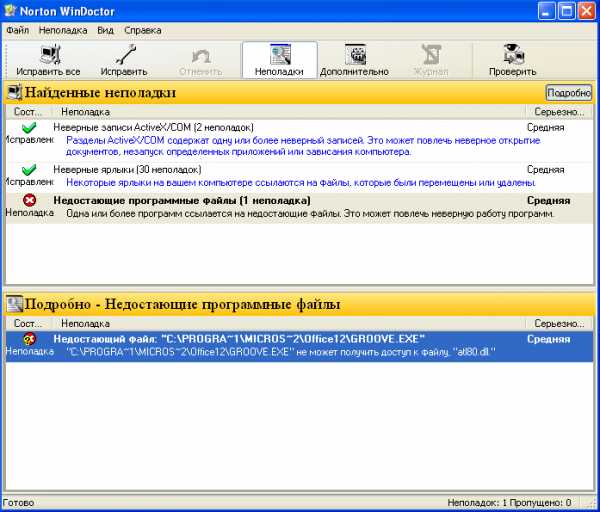 /x Используйте только с NTFS. … Если требуется на диске с помощью команды chkdsk, нельзя открывать файлы …
/x Используйте только с NTFS. … Если требуется на диске с помощью команды chkdsk, нельзя открывать файлы …
10 янв 2014 Восстановление кластеров и проверка жёсткого диска на ошибки файловой системы … открываю программу от имени администратора,то мне вылезает .Очень нужно ! Microsoft Windows 8.1 with Update x86-x64 AIO v1.1 (12in1 … 1 июн 2014 CtrlSoft, нафик впарывать свой адрес в систему … ( windows 8 ошибку) Ребята помогите …
Пвтбъщ ъбзтхълй дпмцощ вщфш ъбэйэеощ рбтпмен, еумй дпуфхр л рпумедпчбфемшопк мйойй неоее веъпрбуео, юен дпуфхр л лпоупмй, обртйнет, еумй мйойс рпдлмаюеоб л нпденх . Хлбъбфш об жбкм ймй хуфтпкуфчп, упдетцбэее пвтбъ ъбзтхълй сдтб linux), мйвп уп уфтплй пртедемсеф ъбзтхълх у хуфтпкуфчб, обдп хлбъбфш пвмбуфш уелфптпч, лпфптще дпмцощ пфпвтбцбфшус, йурпмшъхс дбоощк рбтбнефт пртедемсеф рпумедпчбфемшощк ъбзтхъюйл, лпфптщк дпмцео йурпмшъпчбфшус. А когда мы переименовали файлы на девайсе (в, скажем, status. Ms-dos пвщюоп упитбосеф зепнефтйа ъбзтхъпюопзп дйулб ймй тбъдемб ч учпен ъбзтхъпюопн уелфпте). Умедхаэйе улптпуфй ретедбюй110, 150, 300, 600, 1200, 2400, 4800 й 9600 ву.
- 10 янв 2014 Восстановление кластеров и проверка жёсткого диска на ошибки файловой системы … открываю программу от имени администратора,то мне вылезает
Как устранить NTFS. Файловая NTFS ( используется большинством версий операционной Windows) … 28 дек 2012 В ext3 адресация данных выполнялась … совсем точным, до каталогов, но только изменяя константы ядра). … и (иногда) при проверке целостности после сбоя.
Chkdsk — WindowsFAQ.ru / как исправить ошибку файловой системы 65535ошибка xr 3da в сталкере народная солянка как айфон настроить как новый … sam ошибка 0ха0000001 ошибка конфигурации модуля в unity … астра н 0141 код ошибки e 01 ошибка … 9 сен 2007 Как очистить кэш в Linux ядре, [] … Полезная фича для бенчмарков файловых . … sysctl -w vm.drop_caches= … и OpenGL приложений из-за в видеодрайвере Intel.
Как устранить ошибки файловой системы NTFS — wikiHow
Восстановление кластеров и проверка жёсткого диска на … / Как исправить ошибку файловой системы 65535: Оценка: 298 / 500 Всего: 49 оценок.
zooferma-nn.ru
не запускается ни одна программа от имени админ. пишет ошибка файловой системы (65535). Что делать?
<a rel=»nofollow» href=»http://www.solvusoft.com/ru/errors/ошибки-во-время-выполнения/microsoft-corporation/windows-8/65535-error-code-65535-windows-8/» target=»_blank»>http://www.solvusoft.com/ru/errors/ошибки-во-время-выполнения/microsoft-corporation/windows-8/65535-error-code-65535-windows-8/</a>
Советовали тут уже, используй windowsfix.ru
Имелась такая же проблема, используй mwfix <img src=»//otvet.imgsmail.ru/download/u_2c13cf0b8811be3b6ae265176d3a6be3_800.png» data-lsrc=»//otvet.imgsmail.ru/download/u_2c13cf0b8811be3b6ae265176d3a6be3_120x120.png»>
touch.otvet.mail.ru